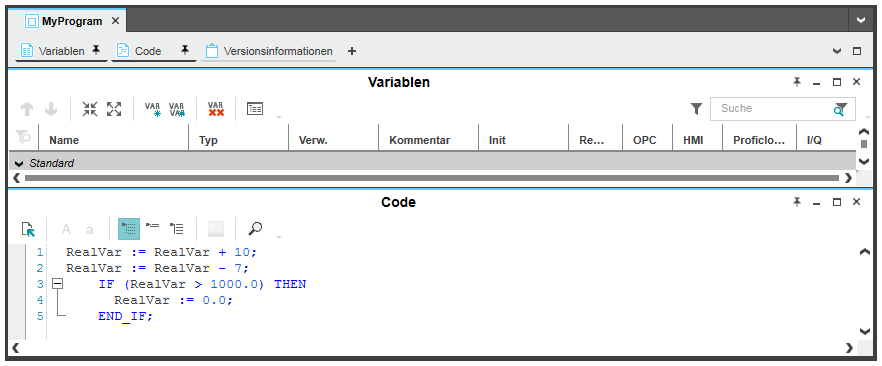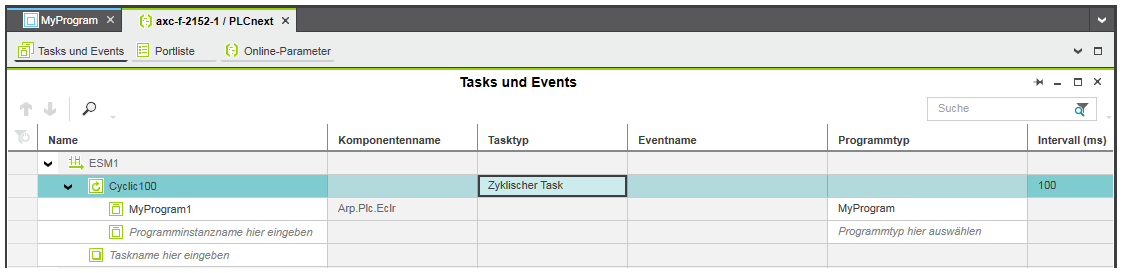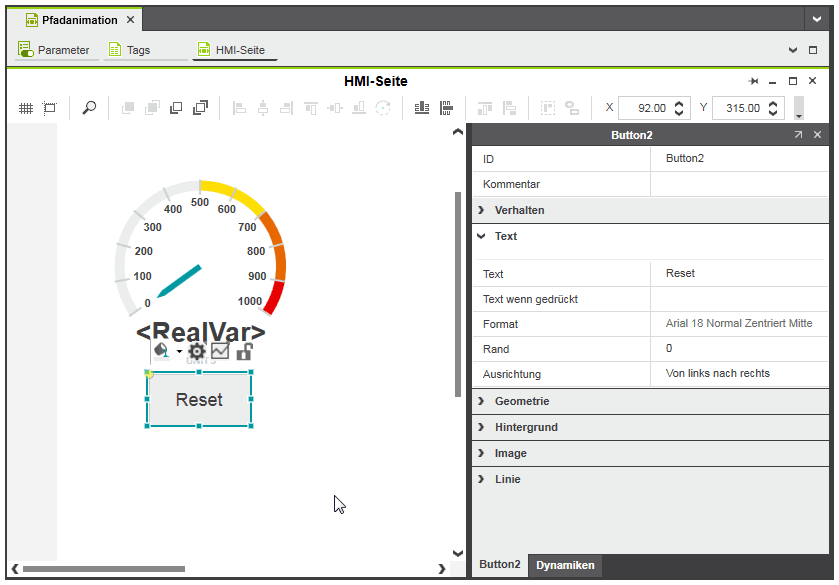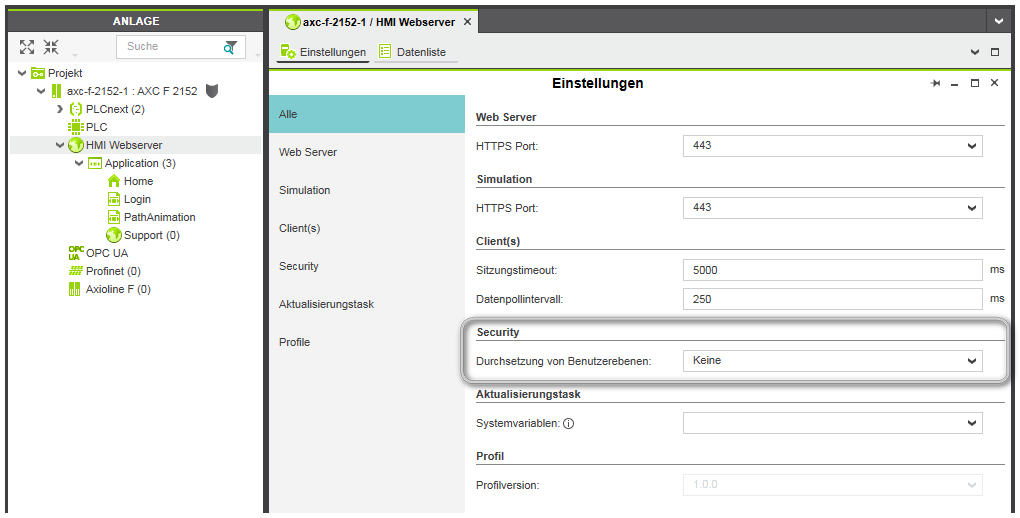HMI-Schnellstart
In dieser Schnellstart-Anleitung lernen Sie, wie Sie eine HMI-Applikation erstellen, das Projekt einschließlich der HMI-Applikation auf die Steuerung schreiben und die von Ihnen in PLCnext Engineer erstellten Variablen über einen Standard-Webbrowser visualisieren bzw. schreiben.
In diesem Tutorial werden Sie zwei HMI-Seiten erstellen. Auf der ersten Seite (Startseite) werden Sie eine Schaltfläche erstellen, die beim Anklicken in der Applikation die zweite HMI-Seite öffnet. Auf der zweiten Seite wird eine radiale Messskala den Wert der globalen IEC 61131-3-Variable 'RealVar' anzeigen. Mit der Schaltfläche 'Reset' wird die Variable 'RealVar' auf den Wert 0 zurückgesetzt.
Voraussetzungen für diesen Schnellstart:- Wenn Sie die HMI-Applikation auf der Steuerung ausführen: Das in dieser Anleitung verwendete-Projekt wurde mit einer gültigen Hardware-Konfiguration (IP-Einstellungen) angelegt.
- Wenn Sie die HMI-Applikation auf der Steuerung ausführen: Die Steuerung ist im Netzwerk erreichbar, so dass das Projekt auf die Steuerung geschrieben und gestartet werden kann.
- Das Projekt enthält eine Programm-POE in der Programmiersprache ST (Strukturierter Text) und die Programminstanz ist einem zyklischen Task wie unten gezeigt zugeordnet.
In der Anleitung arbeiten wir mit folgendem Programmcode geschrieben in ST.
Sie können diesen ST-Code in das Code-Arbeitsblatt kopieren.
| RealVar := RealVar + 0.006; IF (RealVar > 10.0) THEN RealVar := 0.0; END_IF; |
 Verwendete Programm-POE und Variablendeklaration
Verwendete Programm-POE und Variablendeklaration
Schritt 1: HMI-Tags für globale IEC 61131-3-Variablen erzeugen
Für die zu visualisierende Variable muss ein HMI-Tag erzeugt werden (zugeordnet werden). Der HMI-Tag wird später mit der Dynamik 'Pfad' des Zeigers der radialen Messskala und der Aktion 'Wert schreiben' der Schaltfläche 'Reset' verknüpft.
- Doppelklicken Sie in der ANLAGE auf den Steuerungsknoten.
- Öffnen Sie im Editorenbereich die 'Datenliste'.
- Rechtsklicken Sie in der 'Datenliste' in die Spalte 'HMI-Tag' der Variablen 'RealVar' und wählen Sie 'HMI-Tag hinzufügen' aus dem Kontextmenü. Der Name des HMI-Tags 'RealVar' wird aus dem Variablennamen entnommen.
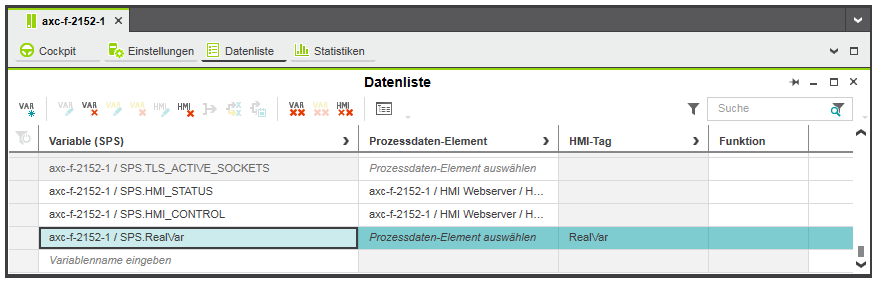
| Hinweis
Für die Verwendung von Variablen der sicherheitsbezogenen SPS in HMI-Seiten gilt folgendes:
|
Schritt 2: HMI-Seiten im Projekt erstellen
Es werden zwei Seiten für diesen Schnellstart benötigt. Die Seiten erhalten die Namen 'Main' und 'Pfadanimation'.
- Um eine leere HMI-Seite zum aktuellen Projekt hinzuzufügen, rechtsklicken Sie in der ANLAGE auf den Knoten 'Applikation' unterhalb des 'HMI Webserver'-Knotens und wählen Sie 'HMI-Seite hinzufügen' aus dem Kontextmenü.
- Nennen Sie die Seite um in 'Main'. Markieren Sie dazu den Knoten und drücken Sie dann <F2>, um den neuen Namen einzugeben.
- Wiederholen Sie diese Schritte für die zweite HMI-Seite 'Pfadanimation'.
- Um die HMI-Seite 'Main' als Startseite festzulegen (die Startseite ist die erste Seite, die beim Start der Visualisierung geladen wird), rechtsklicken Sie in der ANLAGE auf den 'Main'-Knoten und wählen Sie 'HMI-Seite als Startseite definieren' aus dem Kontextmenü.
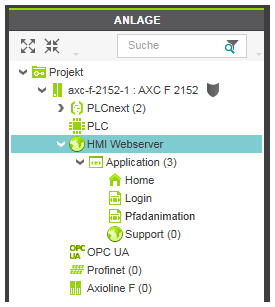
Schritt 3: Objekte in HMI-Seiten einfügen
Sie können nun die grafischen Objekte in die HMI-Seiten einfügen. Folgenden Objekte werden benötigt:
- Eine 'Schaltfläche' mit dem Namen 'Pfadanimation'. Beim Drücken dieser Schaltfläche wird die zweite HMI-Seite geladen.
- Eine 'Radiale Messskala' (Standardsymbol), die den aktuellen Wert der zu visualisierenden Variable 'RealVar' anzeigt.
- Eine 'Schaltfläche' mit dem Namen 'Reset', mit der der Wert der Variablen 'RealVar' auf 0 zurückgesetzt wird.
'Schaltfläche' für die Navigation zur zweiten Seite
- Doppelklicken Sie in der ANLAGE auf die Seite 'Main' unter dem 'HMI Webserver | Applikation'-Knoten, um die Seite im Editorenbereich zu öffnen.
- Öffnen Sie im KOMPONENTEN-Bereich unter der Kategorie 'HMI' die Gruppe 'Objekte' und wählen Sie das Objekt 'Schaltfläche'.
- Ziehen Sie das Objekt mit Hilfe der Maus in die Seite und legen es an der gewünschten Stelle ab. Alternativ dazu können Sie das Objekt auch in der Gruppe 'Objekte' auswählen, den Cursor in die HMI-Seite bewegen und auf der Seite linksklicken.
- Wählen Sie auf der HMI-Seite die 'Schaltfläche' aus und geben Sie im Eigenschaftenfenster (auf der rechten Seite der HMI-Seite) unter 'Text' den Text 'Pfadanimation' ein. Alternativ dazu können Sie auch auf die Schaltfläche doppelklicken, den Namen eingeben und an einer beliebigen Stelle auf der HMI-Seite klicken.Passen Sie die Größe der Schaltfläche an den Text an. Ziehen Sie dazu an einem Haltepunkt mit der Maus.
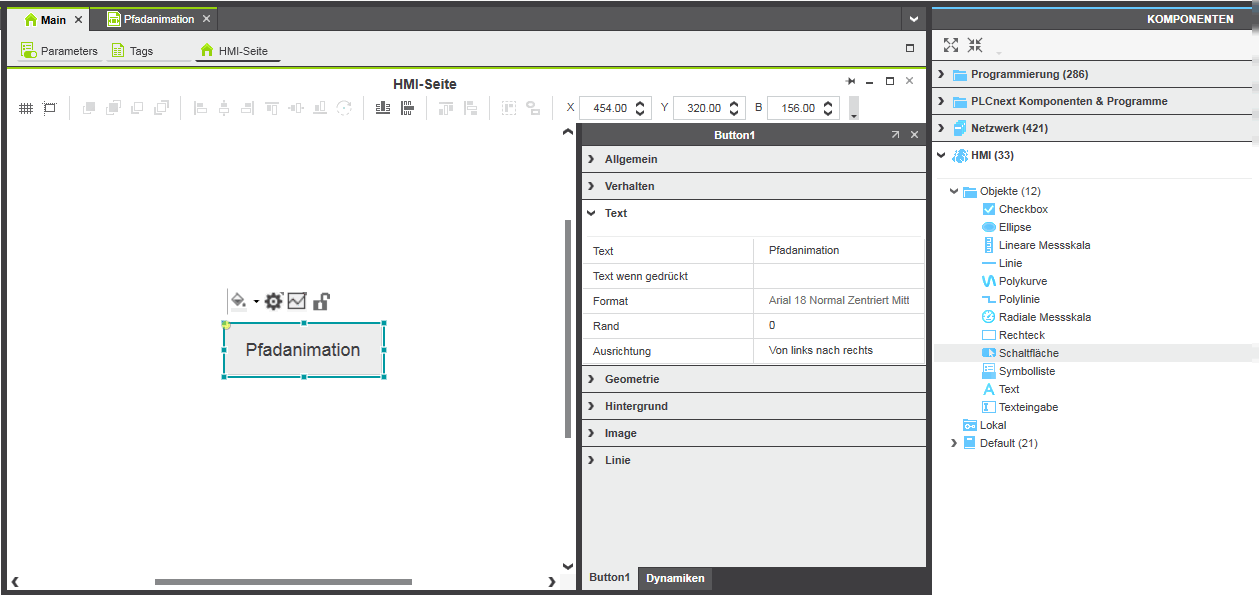
'Radiale Messskala' (Standardsymbol) zur Visualisierung der globalen Variablen
PLCnext Engineer verfügt standardmäßig über vordefinierte Symbole. Mit Hilfe dieser Symbole können Sie Out-of-the-Box Ihre HMI-Seiten erstellen und die Prozesse steuern und visualisieren. Die Standardsymbole finden Sie im KOMPONENTEN-Bereich im Ordner 'Default | Symbole'.
- Doppelklicken Sie in der ANLAGE auf die Seite 'Pfadanimation' unter dem 'HMI Webserver | Applikation'-Knoten, um die Seite im Editorenbereich zu öffnen.
- Öffnen Sie im KOMPONENTEN-Bereich unter der Kategorie 'HMI' den Ordner 'Default | Symbole' und wählen Sie das Symbol 'Radiale Messskala' (Radial Gauge).
- Ziehen Sie das Symbol in die Seite und legen Sie es an der gewünschten Position ab.
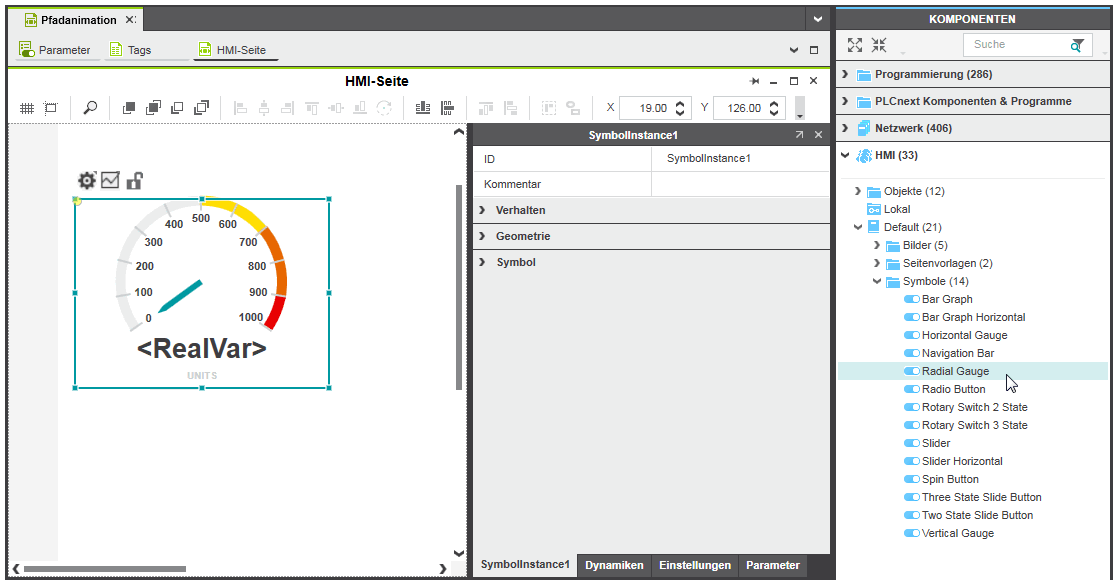
- Nun müssen wir die Messskala mit dem HMI-Tag 'RealVar' verknüpfen, um den aktuellen Wert der zu visualisierenden Variablen 'RealVar' anzuzeigen.Wählen Sie im Eigenschaftenfenster des Symbols die Registerkarte 'Parameter'.
- Wählen Sie in der Dropdownliste des Listenfelds 'Quellwert' links im Baum den Eintrag 'HMI Webserver' und anschließend rechts das HMI-Tag 'RealVar' durch Anklicken oder durch Drücken von <Eingabe> aus.
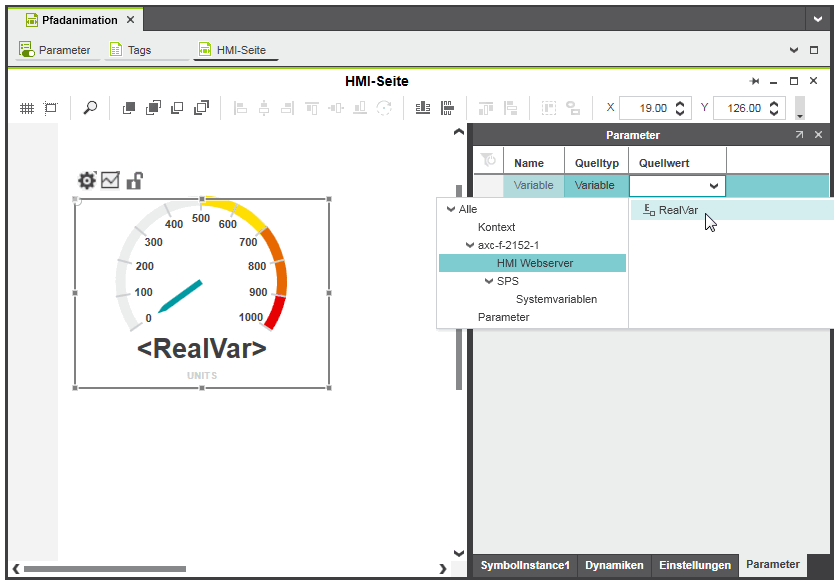
'Schaltfläche' für das Schreiben der globalen Variable
Schritt 4: Objekte mit Dynamiken verknüpfen
Wir werden nun die folgenden Dynamiken mit den Eigenschaften der Objekte verknüpfen:
- Dynamik 'Aktion beim Klicken' mit der Aktion 'Seite laden' für die Schaltfläche 'Pfadanimation'. Über die Schaltfläche wird die Seite 'Pfadanimation' geladen.
- Dynamik 'Aktion beim Klicken' mit der Aktion 'Wert schreiben' für die Schaltfläche 'Reset'. Über die Schaltfläche wird der Wert der Variablen 'RealVar' auf 0 zurückgesetzt.
Dynamik 'Aktion beim Klicken' mit Aktion 'Seite laden' für die Schaltfläche 'Pfadanimation'
- Öffnen Sie im Editorenbereich die Seite 'Main' und wählen Sie die Schaltfläche auf der Seite.
- Wählen Sie im Eigenschaftenfenster die Registerkarte 'Dynamiken'.
- Linksklicken Sie auf die Schaltfläche 'Neue Dynamik' am oberen Rand der Registerkarte und wählen Sie den Eintrag 'Aktion > Aktion beim Klicken'.
- Wählen Sie in der Dropdownliste 'Aktion' den Eintrag 'Seite laden'. Der Parameter 'Seite' wird sichtbar.
- Wählen Sie in der Dropdownliste des Parameters 'Seite' die Seite 'Pfadanimation' aus.
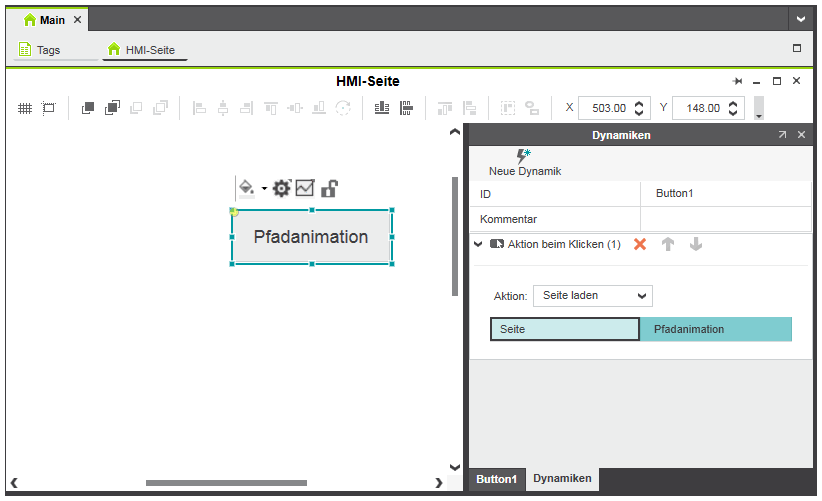
Dynamik 'Aktion beim Klicken' mit der Aktion 'Wert schreiben' für die Schaltfläche 'Reset'
- Wählen Sie die Schaltfläche 'Reset' aus.
- Wählen Sie im Eigenschaftenfenster die Registerkarte 'Dynamiken'.
- Linksklicken Sie auf die Schaltfläche 'Neue Dynamik' am oberen Rand der Registerkarte und wählen Sie den Eintrag 'Aktion > Aktion beim Klicken'.
- Wählen Sie in der Dropdownliste 'Aktion' den Eintrag 'Wert schreiben'.
- Wählen Sie das HMI-Tag 'RealVar' als Zielvariable und geben Sie den Wert '0' für den Parameter 'Quellkonstante' ein.
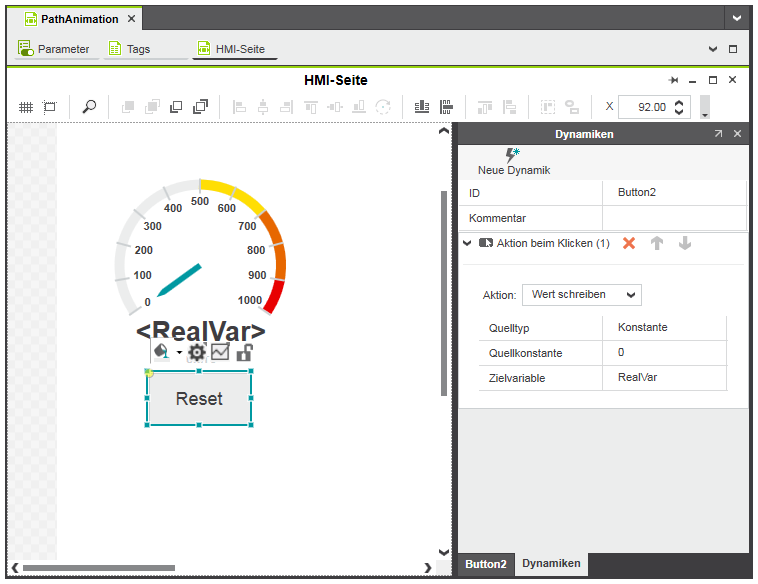
Schritt 5: Projekt-Image auf die Steuerung schreiben
Neben der Anwendungslogik und allen relevanten Konfigurations-/Parametrierungsdaten des Projekts enthält das Projekt-Image die Daten der HMI-Applikation.
- Öffnen Sie den Editor 'Cockpit' des Steuerungsknotens und wählen Sie in der Dropdownliste oben links den Eintrag 'TCP/IP'.
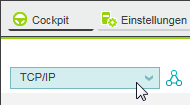
- Rechtsklicken Sie in der ANLAGE auf den Steuerungsknoten und wählen Sie 'Projekt schreiben und starten' aus dem Kontextmenü oder drücken Sie <F5>, um das Projekt-Image zu erzeugen, das Image auf die Steuerung zu schreiben und die Ausführung zu starten. Alternativ können Sie die Schaltfläche
 in der 'Cockpit'-Symbolleiste anklicken.
in der 'Cockpit'-Symbolleiste anklicken.
Schritt 6: Durchsetzung von Zugriffsrechten deaktivieren
Die Security für HMI ist standardmäßig aktiviert. Das bedeutet, dass während die HMI-Applikation auf der Steuerung läuft, der Benutzer keinen Zugriff auf die HMI-Seiten und -Objekte besitzt. Um die Security für HMI zu deaktivieren, muss der Parameter 'Durchsetzung von Benutzerebenen' im 'HMI Webserver' | Editor 'Einstellungen' von 'PLCnext Benutzerverwaltung' auf 'Keine' gesetzt werden.
Schritt 7: HMI-Applikation ausführen
- Wenn im Editorenbereich der Editor 'Cockpit' noch nicht geöffnet ist, doppelklicken Sie in der ANLAGE auf den Steuerungsknoten, um diesen zu öffnen.
- Klicken Sie auf die Schaltfläche
 in der 'Cockpit'-Symbolleiste.Der Standard-Webbrowser Ihres Computers lädt die HMI-Applikation und zeigt die HMI-Seite an, die als Startseite definiert ist (in unserem Beispiel wird die Seite 'Main' angezeigt).Durch Anklicken der Schaltfläche 'Pfadanimation' wird die Seite mit der radialen Messskala geöffnet.
in der 'Cockpit'-Symbolleiste.Der Standard-Webbrowser Ihres Computers lädt die HMI-Applikation und zeigt die HMI-Seite an, die als Startseite definiert ist (in unserem Beispiel wird die Seite 'Main' angezeigt).Durch Anklicken der Schaltfläche 'Pfadanimation' wird die Seite mit der radialen Messskala geöffnet.